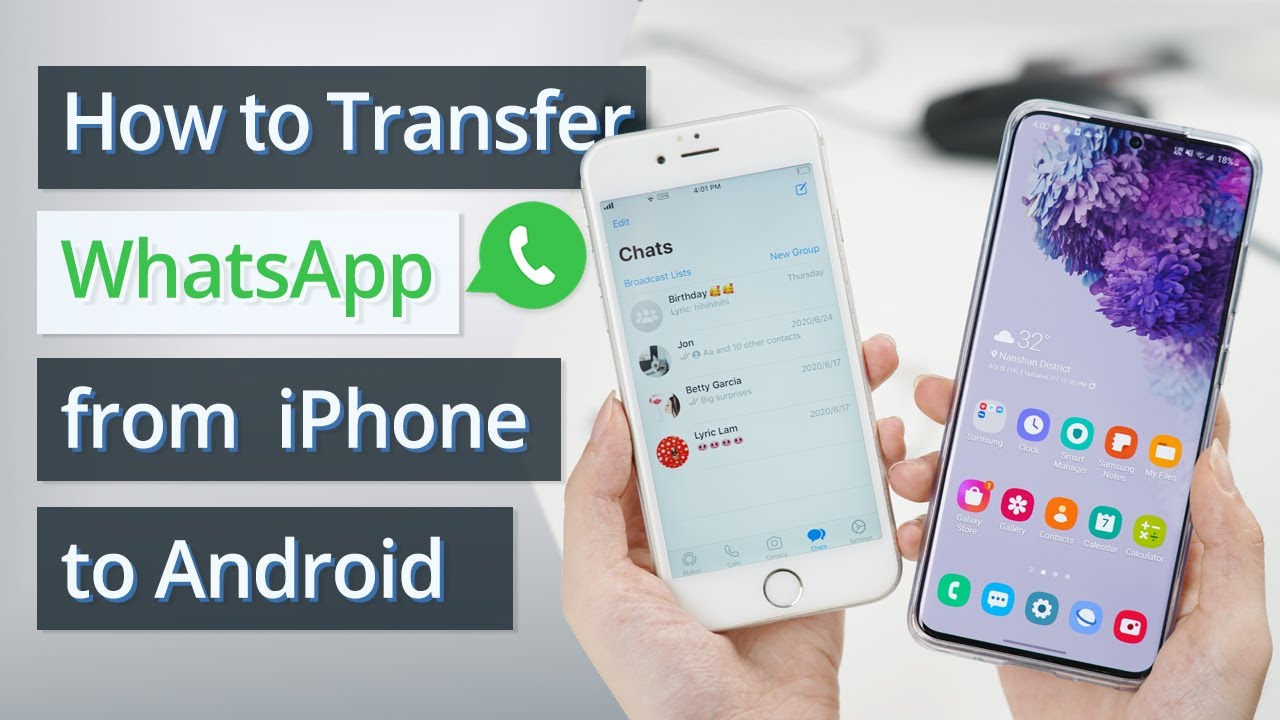Ačkoli v dnešní době mnoho aplikací nabízí bezplatné služby pro přenos dat mezi platformami, jako je například "Samsung Smart Switch" pro přenos z iPhone na Samsung a "Move to iOS" pro přenos z Androidu na iPhone, tyto nástroje nejsou tak účinné, pokud chcete zachovat původní data WhatsApp.
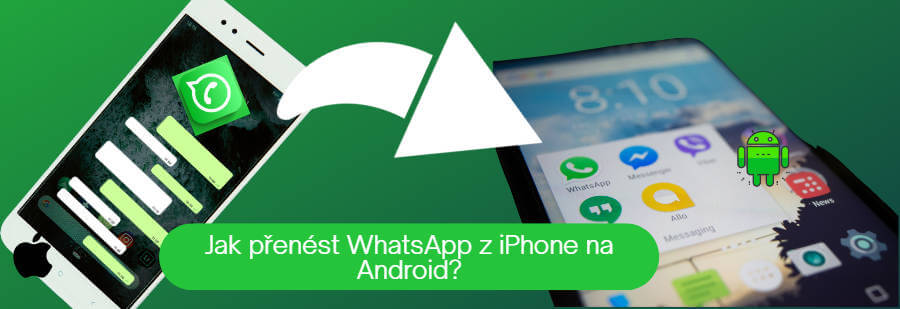
Naštěstí existuje pět různých metod, jak přenést WhatsApp z iPhone na Android, aniž byste museli přepisovat data. Čtěte dál a najděte si ten, který vyhovuje vašim potřebám.
V tomto článku:
Část 1. Srovnání těchto metod
Možná jste zmateni z metod, které jsme poskytli, takže jsme vytvořili srovnávací tabulku, která zahrnuje přenos mezi různými operačními systémy, které mohou provádět. Stačí si vybrat tu, která vám nejlépe vyhovuje.
|
Přenos z iPhone na Android
|
Přenos z Android na iPhone
|
Přenos z iPhone na iPhone
|
Přenos z Android na Android
|
Přímý přenos
|
Obtížnost operace
|
|---|---|---|---|---|---|
|
ano
|
ano
|
ano
|
ano
|
ano
|
|
|
ano
|
ano
|
ano
|
ano
|
ano
|
|
|
ano
|
ne
|
ne
|
ne
|
ne
|
|
|
ano
|
ne
|
ne
|
ne
|
ano
|
|
|
ano
|
ano
|
ano
|
ano
|
ne
|
|
|
ano
|
ano
|
ano
|
ano
|
ne
|
Část 2. Přeneste WhatsApp z iPhone na Android pomocí aplikací
Protože WhatsApp nenabízí přímý způsob, jak přenést všechna data WhatsApp mezi iOS a Android, některé nástroje třetích stran tento problém řeší. Pomocí softwaru pro přenos dat WhatsApp můžete používat WhatsApp na Androidu stejně jako na iPhonu. V této části se podělím o tři nástroje třetích stran, které se zaměřují na přenos dat WhatsApp.
1 Přenos snadno - Použijte aplikaci iMyFone iMyTrans
Jedním z nejlepších softwarů pro přenos WhatsApp zpráv z iPhone na Android je iMyFone iMyTrans. Tento program je navržen tak, aby pomohl přenést, zálohovat a obnovit data WhatsApp mezi různými telefony a zařízeními. S tímto nástrojem můžeme přímo přenést data WhatsApp z iPhone na Android a přenést zálohu WhatsApp z iOS na Android bez selhání.
- Přenos dat WhatsApp a WhatsApp Business z iOS do Androidu nebo z Androidu do iPhonu jedním kliknutím.
- Umožňuje také zálohovat data WhatsApp do PC před přenosem.
- Podporuje všechna populární mobilní zařízení včetně iPhone15, Samsung Galaxy S21 a Huawei P60, protože operační systém je od iOS 9 do 18 Beta nebo Android 2.0 do 15 Beta.
- Podpora zálohování a obnovení WhatsApp v případě, že je vaše úložiště Google Drive/iCloud plné.
Kroky pro přenos WhatsApp z iOS na Android:
Krok 1. Nainstalujte iMyFone iMyTrans na váš počítač a spusťte program. Vyberte první ikonu (Přenos), která se nachází v levém panelu. Připojte iPhone a Android zařízení k počítači pomocí USB kabelů. Kromě toho můžete kliknout na "Flip" pro změnu zdrojového zařízení a cílového zařízení.
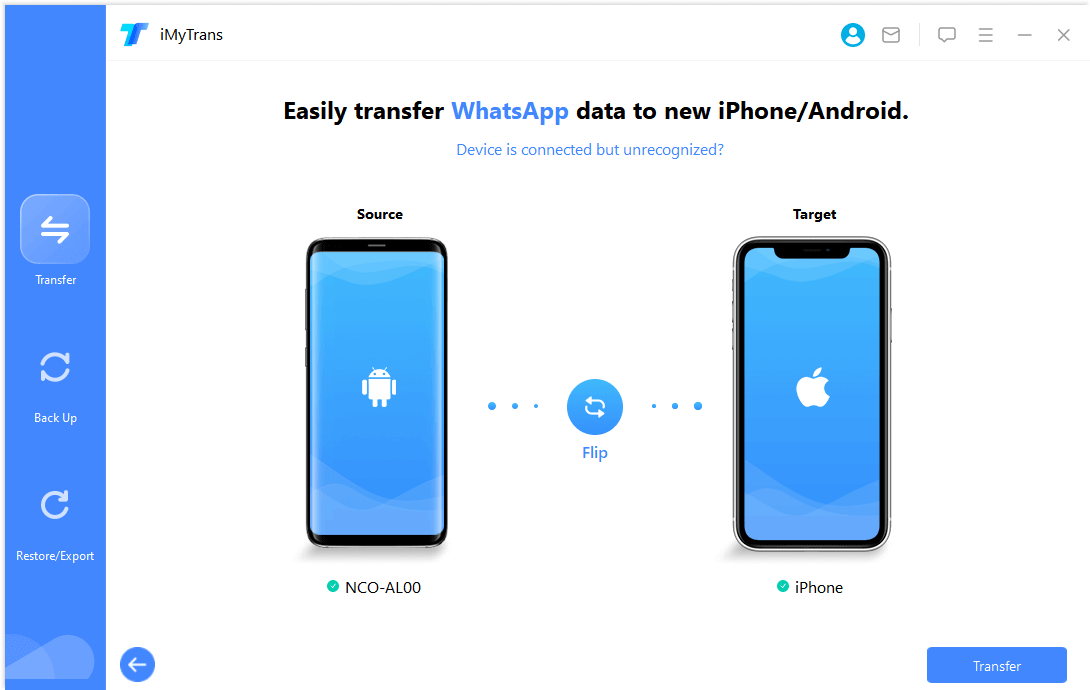
Poznámka:
Program by měl detekovat a zobrazit zařízení. Postupujte podle pokynů na obrazovce.
Krok 2. Klikněte na "Přenos" v pravém dolním rohu, abyste zahájili proces.
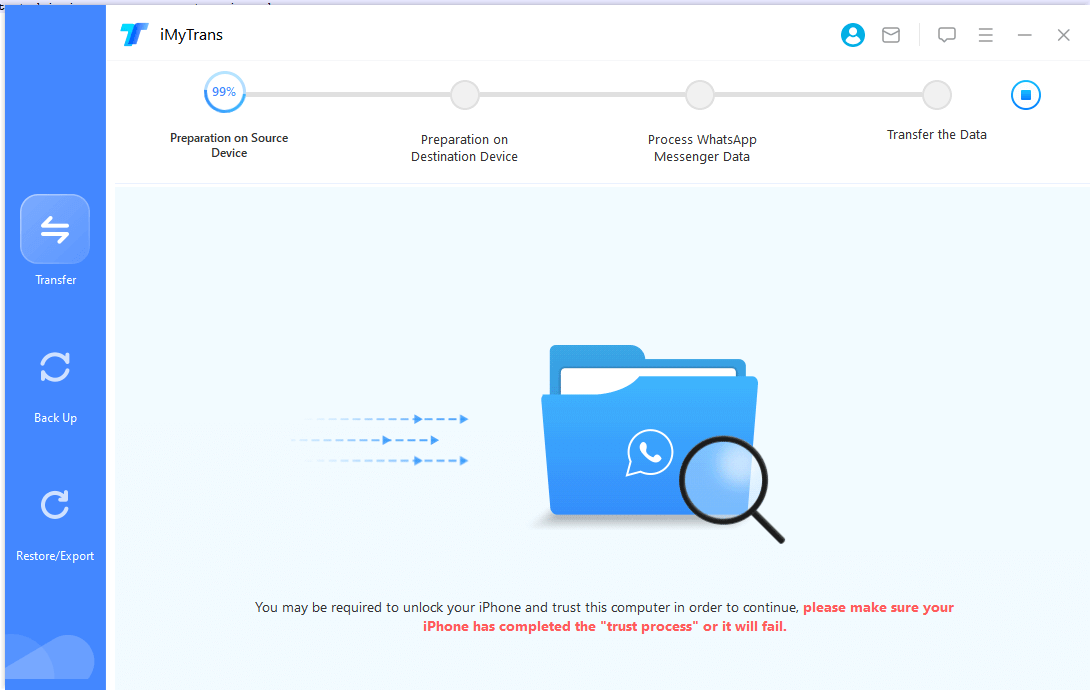
Krok 3. Nechte obě zařízení připojená k počítači během přenosu. Může to trvat od několika minut do hodin v závislosti na množství dat WhatsApp. Můžete přenést své fotografie, videa, soubory, hudbu a tapety.
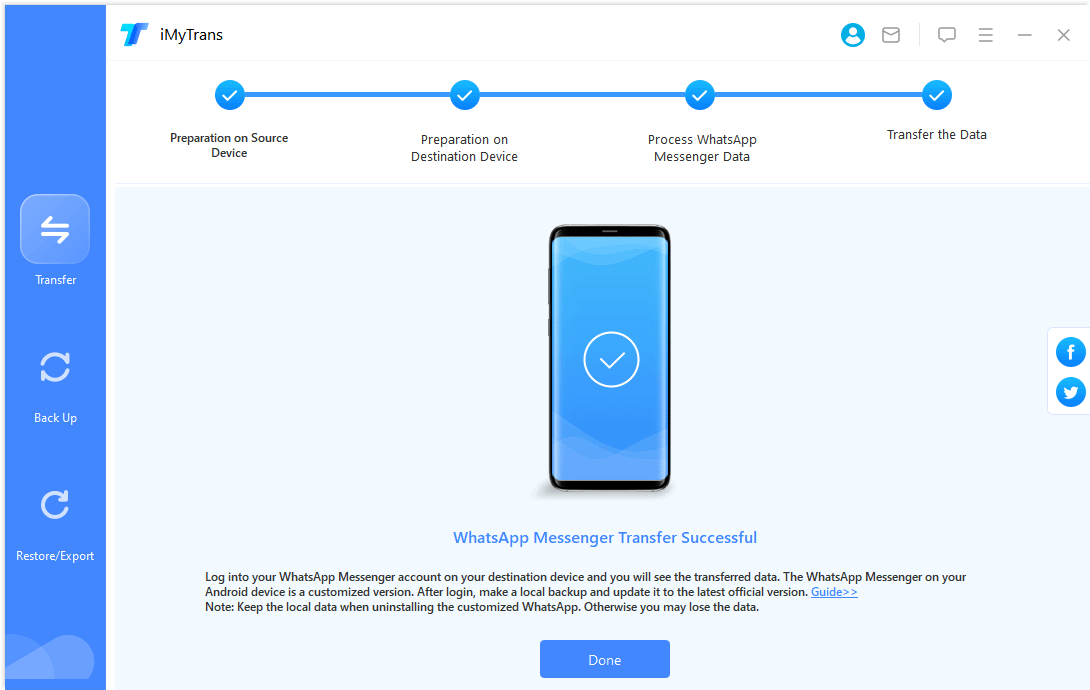
Krok 4. Kliknutím na druhou ikonu (zálohování) můžete také rychle zálohovat svá stávající data WhatsApp do programu iMyTrans (pečujeme o soukromí našich zákazníků a tato data budou uložena pouze na vašem místním zařízení, ke kterému nemáme přístup). Toto je pro prevenci ztráty dat.
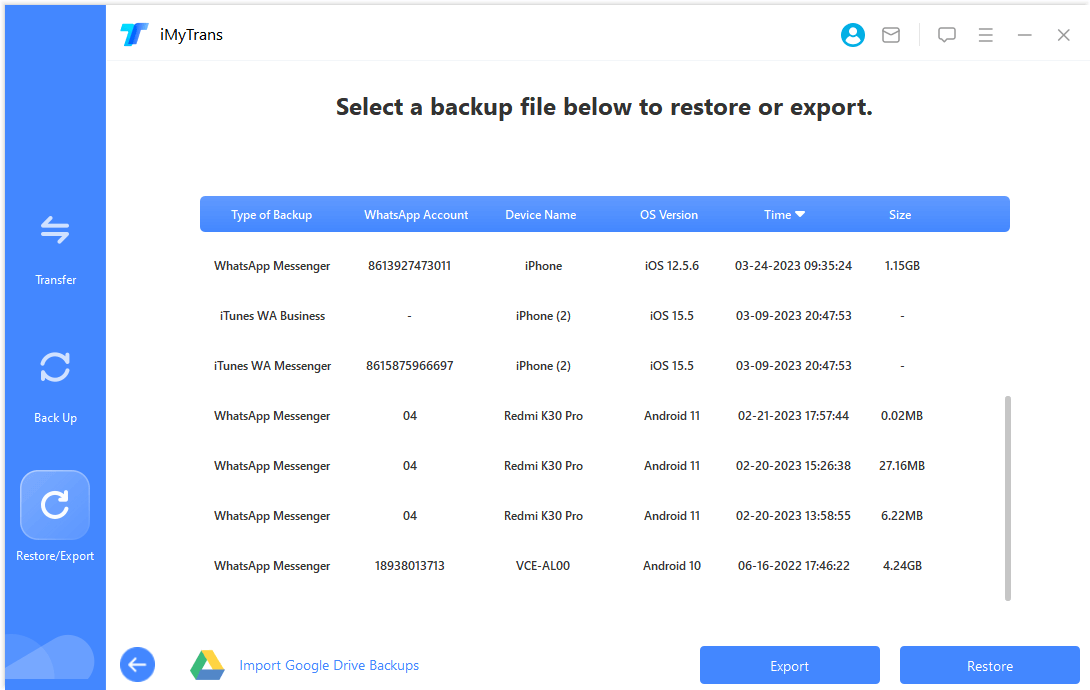
Kromě toho kliknutím na třetí ikonu (Obnovení/Export) můžete zobrazit informace o zálohovaných datech za každé časové období a zobrazit je před exportem.
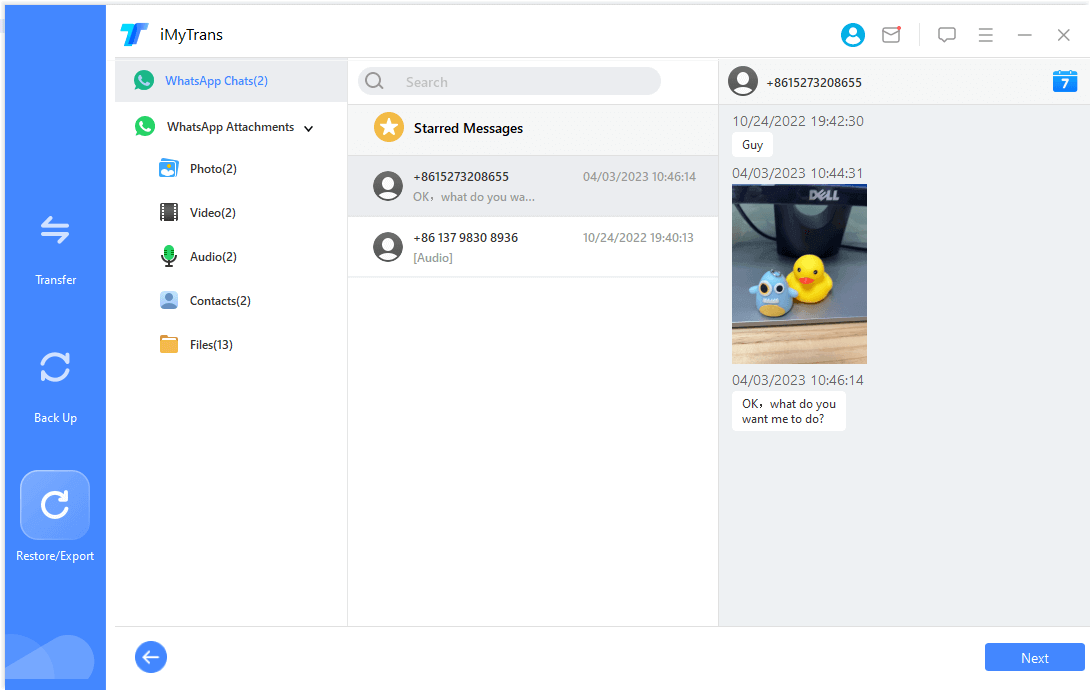
Můžete se podívat na toto video, kde se naučíte, jak rychle přenést data WhatsApp z iPhone na Android. Tajemství snadného přenosu spočívá v iMyFone iMyTrans (nová verze iTransor pro WhatsApp), který přenáší data WhatsApp přímo.
2 Použijte Backuptrans k přenosu WhatsApp
Backuptrans, vyvinutý pro pomoc při přenosu WhatsApp zpráv z iPhone na Android, se nazývá "iPhone WhatsApp to Android Transfer". Podporuje verze iOS 4 až 15 a většinu Android telefonů - Huawei, Samsung, HTC atd.
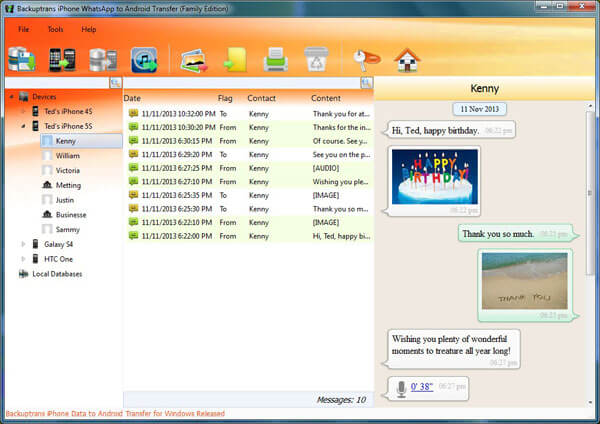
Kroky pro přenos WhatsApp zpráv z iPhone na Android pomocí Backuptrans:
Krok 1. Připojte iPhone a Android k počítači.
Krok 2. Zapněte ladění USB na Android telefonu, aby byl telefon rozpoznatelný. Klikněte na "Zálohovat moje data", není potřeba zadávat heslo. Na iPhone klepněte na "Důvěřovat" v okně, které se zeptá, zda chcete důvěřovat vašemu počítači.
Krok 3. Program načte všechna vaše WhatsApp data z obou zařízení, Androidu i iPhone. Vyberte své zařízení iPhone na obrazovce, poté klikněte pravým tlačítkem > Přenést zprávy z iPhone na Android.
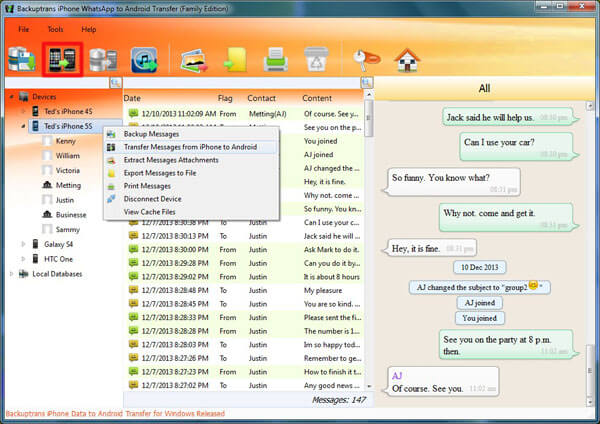
Tip:
Backuptrans vám také umožňuje spravovat data WhatsApp jinými způsoby než jejich přenosem z iPhone na Android. Stále můžete zálohovat a obnovovat data WhatsApp, ale pouze na iPhone.
3 Použijte WazzapMigrator k migraci WhatsApp
WazzapMigrator je aplikace, která pomáhá přenést zálohu WhatsApp z iPhone na Android. Může být komplikovaná, protože tato metoda vyžaduje programovací dovednosti a bude trvat dlouho, než porozumíte operačním procesům. Pro toto řešení budete potřebovat tři nástroje: iTunes, WazzapMigrator Extractor a WazzapMigrator.
Podívejme se, jak používat WazzapMigrator:
Krok 1. Proveďte úplnou zálohu vašeho iPhone pomocí iTunes a vypněte šifrování zálohy v iTunes.
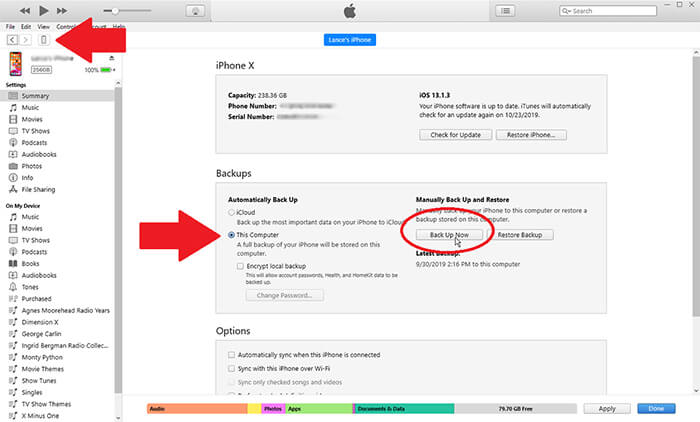
Krok 2. Stáhněte a spusťte WazzapMigrator Extractor na vašem počítači. Použijte tento nástroj k načtení zálohy iTunes vašeho iPhone.
Krok 3. Najděte složku net.whatsapp.WhatsApp v nabídce extractor. Lokalizujte soubor ChatStorage.sqlite a vaše mediální soubory ve složce net.whatsapp.WhatsApp.
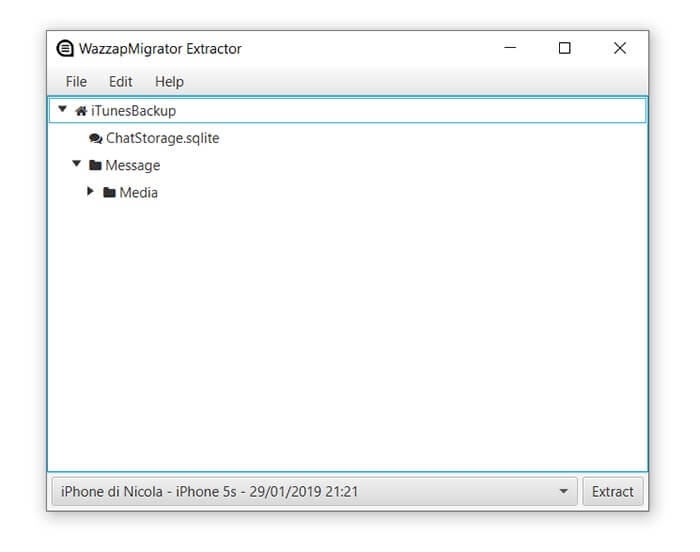
Krok 4. Připojte Android zařízení k počítači. Přeneste soubor ChatStorage.sqlite a vaše mediální soubory do složky Download vašeho Android telefonu.
Krok 5. Nainstalujte a otevřete WazzapMigrator na vašem Android zařízení.
Krok 6. Počkejte, dokud nástroj nedetekuje soubory a klepněte na "Vybrat iPhone archiv". Vyberte zálohu iOS, kterou chcete obnovit.
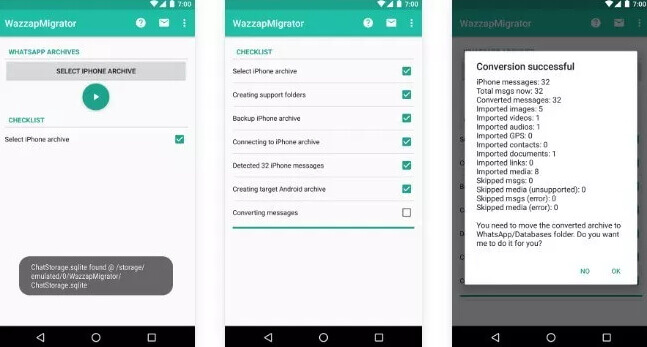
Krok 7. Postupujte podle pokynů na obrazovce, dokud neuvidíte "Konverze úspěšná". Otevřete WhatsApp na Android telefonu a uvidíte veškerou historii WhatsApp chatů z iPhone.
4 Použijte oficiální aplikaci k přenosu WhatsApp z iPhone na Samsung (Android)
Obecně řečeno, nemůžete přenést protokoly hovorů a dynamiku WhatsApp z iPhone zařízení na Android zařízení. Typy dat, které můžete přenést, jsou: Informace o účtu, Osobní avatary, Osobní konverzace, Skupinové konverzace, Záznamy konverzací, Média a Nastavení.
Po zajištění, že vaše staré a nové zařízení používají stejné telefonní číslo a že vaše nové Android zařízení bylo nastaveno na tovární nastavení nebo obnoveno na tovární nastavení, začněme přenášet data WhatsApp na Samsung (Android)!
Poznámka:
Před přenosem byste měli mít aplikaci WhatsApp Messenger aktualizovanou na nejnovější verzi. Můžete ztratit data WhatsApp na Samsungu (pokud má Samsung telefon data WhatsApp), takže nezapomeňte zálohovat váš WhatsApp.
Krok 1. Stáhněte a nainstalujte Samsung Smart Switch na váš Samsung telefon.
Krok 2. Připojte obě zařízení pomocí USB-C na Lightning kabel.
Krok 3. Postupujte podle pokynů na obrazovce vašeho Samsung telefonu a vyberte přenos dat WhatsApp během přepnutí.
Krok 4. Jakmile jste na domovské obrazovce, otevřete WhatsApp a přihlaste se s telefonním číslem, které jste použili na vašem starém zařízení. Poté klepněte na Importovat a počkejte, až proces dokončí.
Jakmile je aktivace na vašem novém zařízení dokončena, budete moci zobrazit svou historii konverzací.
Část 3. Jak přenést WhatsApp z iPhone na Android bezdrátově
Když chceme obnovit data WhatsApp z iPhone na Android, většina z nás se může rozhodnout to udělat ručně. Ale stále nás zajímá, zda existuje nějaký bezplatný způsob, jak přenést data WhatsApp. Naštěstí ano!
1 Přeneste WhatsApp chaty z iPhone na Android přes e-mail
Můžete přenést WhatsApp chat z iPhone na Android pomocí e-mailu. Tato funkce však přenese pouze texty WhatsApp, fotografie a videa menší než 25 MB na jeden e-mail. Nebudete schopni synchronizovat tyto WhatsApp chaty s daty na vašem Android zařízení. Ale stále je to bezplatný způsob, jak přesunout zprávy WhatsApp z iPhone na Android bezdrátově.
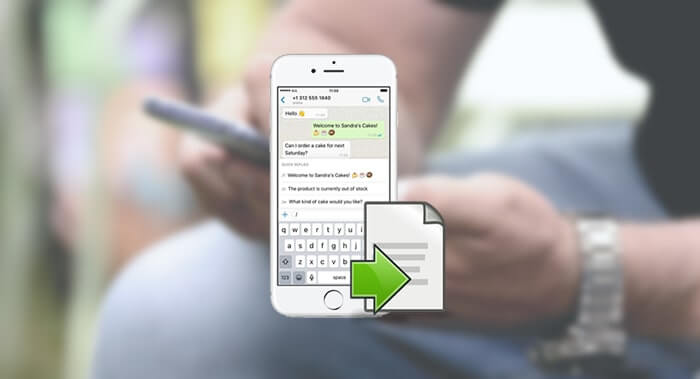
Postup, jak přenést WhatsApp chaty z iPhone na Android bezdrátově:
Krok 1. Otevřete WhatsApp na iPhone a klikněte na chat, který chcete přenést. Klepněte na horní část obrazovky a vyberte "Exportovat chat" ze seznamu.
Krok 2. Objeví se vyskakovací okno, kde si můžete vybrat exportovat chaty "Bez médií" nebo "Připojit média".
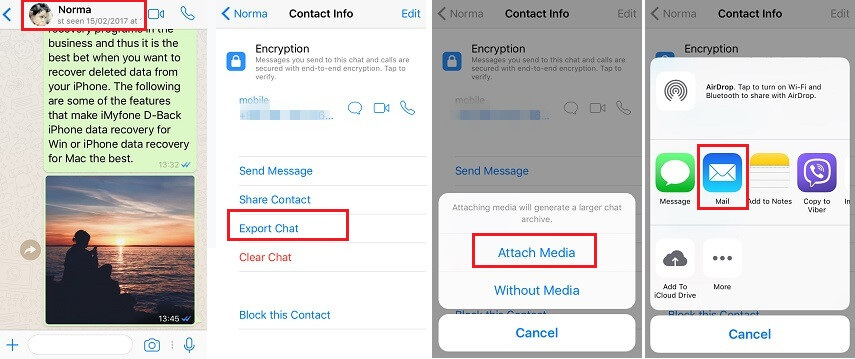
Tipy:
Pokud zvolíte Připojit média, vaše video/fotografie budou připojeny do složky odděleně od textových zpráv. Obvykle klikneme na ikonu Pošta pro export chatů, ale můžete si také vybrat jinou aplikaci, pokud k ní máte přístup na Android telefonu.
Krok 3. WhatsApp začne zpracovávat vaše data. Zadejte e-mailovou adresu, na kterou chcete poslat WhatsApp chaty, a klikněte na "Odeslat".
Krok 4. Přejděte na Android zařízení, přihlaste se do toho e-mailového účtu a zobrazte WhatsApp chaty.
Poznámka:
Další problém s touto metodou je velký počet ručních akcí. Musíte exportovat chaty jeden po druhém, což znamená, že pokud máte 50 chatů k přenesení, budete to muset udělat 50krát.
Výhody:
- Úplně zdarma pro přenos chatů.
- Můžete přenést WhatsApp chaty z iPhone na Android bez USB kabelů.
Nevýhody:
- Lze exportovat pouze 50 chatů najednou, není přátelské k hromadnému přenosu dat.
- Časová náročnost se zvyšuje při přenosu velkého množství dat.
2 Zálohování a obnovení chatu na iCloud
Kromě použití e-mailu k přenosu WhatsApp zpráv můžete také zvolit zálohování chatu k migraci WhatsApp zpráv z iPhone na Android zdarma!
Ve skutečnosti se WhatsApp zprávy mohou denně automaticky zálohovat a uložit do paměti vašeho iPhone. Můžete si vybrat pravidelné zálohování vašich WhatsApp chatů na Google Drive, což je pohodlné pro udržení WhatsApp zpráv.
Provozní kroky jsou následující:
Krok 1. Přihlaste se k vašemu WhatsApp účtu na iPhone a přejděte do "Nastavení". Poté klikněte na "Chat" > "Zálohování chatu". Začněte zálohovat aktuální data WhatsApp klepnutím na tlačítko "Zálohovat nyní".
Krok 2. Přihlaste se k vašemu WhatsApp účtu na vašem Android telefonu. A objeví se tip s dotazem "Zda obnovit data ze zálohy poprvé".
Krok 3. Pokud se objeví výzva "Obnovit z iCloud WhatsApp", můžete na ni kliknout a počkat na obnovení.
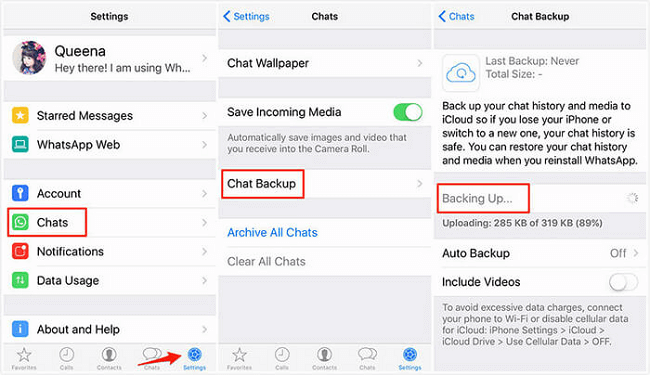
Poznámka:
Použití Google Drive k přenosu dat je nejjednodušší způsob, jak přenést data na nový telefon, není potřeba instalovat žádné nástroje třetích stran. Pokud chcete použít místní zálohu, budete muset použít počítač a SD kartu k přenosu souborů.
Výhody:
- Úplně zdarma pro přenos dat.
- Můžete přenést WhatsApp bez kabelů.
Nevýhody:
- Časová náročnost se zvyšuje při obnovování velkého množství souborů.
- iCloud má omezené úložné místo, pokud jste si nezaplatili za další úložný prostor iCloud.
Závěr
Protože jste se seznámili se všemi pěti metodami přenosu WhatsApp zpráv z iPhone na Android, můžete nyní přesunout i další data, která vám zbyla na starém Androidu. Nejužitečnější metodou, kterou stále doporučuji, je použití iMyFone iMyTrans, které je snadné na ovládání a rychlé na přenos. Můžete zanechat svůj komentář, pokud máte nějaké problémy. Rozhlédněte se kolem!